 |
নীচের নির্দিষ্ট নির্দেশাবলী অনুসরণ করলে MacBook-এ Word ফাইলগুলিকে PDF-এ রূপান্তর করা অত্যন্ত সহজ।
 |
মাইক্রোসফট ওয়ার্ড ব্যবহার করে
মাইক্রোসফট ওয়ার্ড খুলুন এবং আপনি যে ওয়ার্ড ফাইলটি রূপান্তর করতে চান তা খুঁজুন। ওয়ার্ড ফাইলটি খোলার সাথে সাথে, উপরের বাম কোণে ফাইল মেনুতে ক্লিক করুন, তারপর সেভ অ্যাজ এ ক্লিক করুন। একটি নতুন বার্তা খুলবে, যেখানে আপনি ফাইলটি কোথায় সংরক্ষণ করবেন এবং ফাইল ফর্ম্যাটটি নির্বাচন করতে পারবেন। প্লেসের অধীনে, PDF নির্বাচন করুন। PDF ফর্ম্যাট নির্বাচন করার পরে, ফাইল সংরক্ষণ প্রক্রিয়াটি সম্পূর্ণ করতে এক্সপোর্টে ক্লিক করুন।
 |
মাইক্রোসফট ওয়ার্ডে প্রিন্ট ব্যবহার করা
ধাপ ১: প্রথমে, আপনি যে Word ফাইলটিকে PDF ফরম্যাটে রূপান্তর করতে চান সেটি খুলুন। এরপর, Word ফাইলটি খোলার পর, প্রোগ্রামের প্রিন্ট ইন্টারফেস অ্যাক্সেস করুন। এটি সহজে এবং দ্রুত করতে, শর্টকাট কী সমন্বয় ব্যবহার করুন। কীবোর্ডে "Command" কী (⌘ হিসাবে চিহ্নিত) টিপুন এবং ধরে রাখুন এবং তারপর "P" কী টিপুন। মাইক্রোসফ্ট ওয়ার্ড প্রিন্ট ইন্টারফেসটি স্ক্রিনে প্রদর্শিত হবে।
 |
ধাপ ২: যখন প্রিন্ট ইন্টারফেসটি প্রদর্শিত হবে, তখন অনেকগুলি ভিন্ন ভিন্ন বিকল্প থাকবে, প্রিন্ট ইন্টারফেসের নীচের বাম কোণে অবস্থিত "PDF" আইটেমটি সন্ধান করুন। "PDF" এ ক্লিক করুন, একটি নতুন মেনু প্রদর্শিত হবে, যা আপনাকে PDF ফাইল সম্পর্কিত বিভিন্ন বিকল্পের একটি সিরিজ প্রদান করবে। এখন, "PDF হিসাবে সংরক্ষণ করুন" নির্বাচন করুন।
 |
ধাপ ৩: "Save as PDF" নির্বাচন করার পর, একটি নতুন উইন্ডো খুলবে, যেখানে আপনাকে নতুন PDF ফাইলের জন্য একটি স্টোরেজ লোকেশন বেছে নিতে বলা হবে। এখানে, আপনি আপনার কম্পিউটারের যেকোনো ফোল্ডার বেছে নিতে পারেন যেখানে আপনি PDF ফাইলটি সংরক্ষণ করতে চান। ফোল্ডারটি নির্বাচন করুন এবং আপনার PDF ফাইলটির নাম দিন (যদি আপনি এটিকে মূল Word ফাইলের চেয়ে আলাদা নাম দিতে চান), এবং "Save" এ ক্লিক করুন। আপনার Word ফাইলটি এখন আপনার নির্বাচিত স্থানে রূপান্তরিত হবে এবং PDF হিসেবে সংরক্ষণ করা হবে।
 |
[বিজ্ঞাপন_২]
উৎস


![[ছবি] দুর্নীতি, অপচয় এবং নেতিবাচকতা প্রতিরোধ ও মোকাবেলা বিষয়ক ৫ম জাতীয় প্রেস পুরস্কার অনুষ্ঠানে যোগ দিয়েছেন প্রধানমন্ত্রী ফাম মিন চিন।](https://vphoto.vietnam.vn/thumb/1200x675/vietnam/resource/IMAGE/2025/10/31/1761881588160_dsc-8359-jpg.webp)



![[ছবি] ভিয়েতনাম-যুক্তরাজ্য উচ্চ-স্তরের অর্থনৈতিক সম্মেলনে যোগদান করেছেন সাধারণ সম্পাদক টু ল্যাম](https://vphoto.vietnam.vn/thumb/1200x675/vietnam/resource/IMAGE/2025/10/30/1761825773922_anh-1-3371-jpg.webp)
![[ছবি] কেন্দ্রীয় অভ্যন্তরীণ বিষয়ক কমিশনের তৃতীয় দেশপ্রেমিক অনুকরণ কংগ্রেস](https://vphoto.vietnam.vn/thumb/1200x675/vietnam/resource/IMAGE/2025/10/30/1761831176178_dh-thi-dua-yeu-nuoc-5076-2710-jpg.webp)







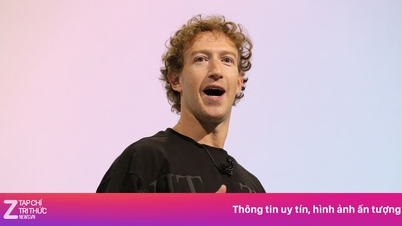



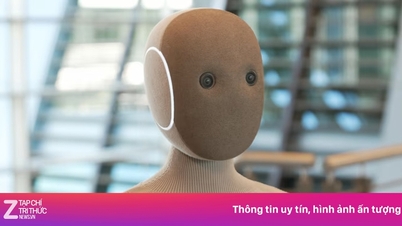













![[ছবি] হাজার হাজার মানুষের তীব্র জলরাশি থেকে বাঁধ রক্ষা করার মর্মস্পর্শী দৃশ্য।](https://vphoto.vietnam.vn/thumb/1200x675/vietnam/resource/IMAGE/2025/10/30/1761825173837_ndo_br_ho-de-3-jpg.webp)













































































মন্তব্য (0)